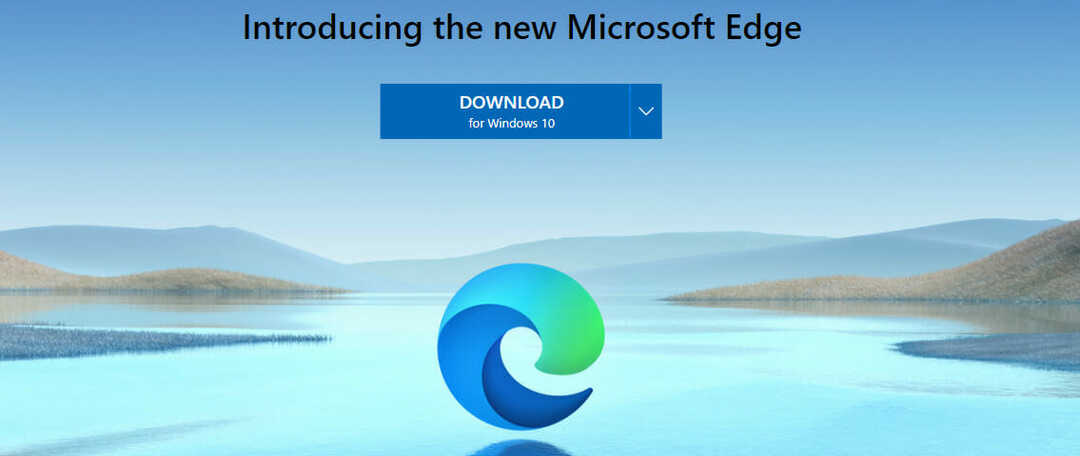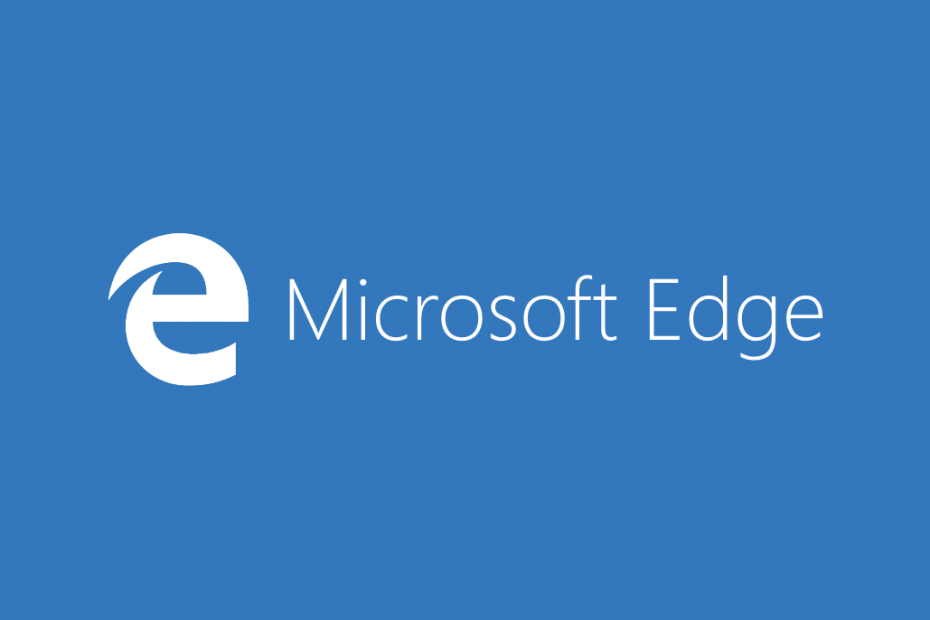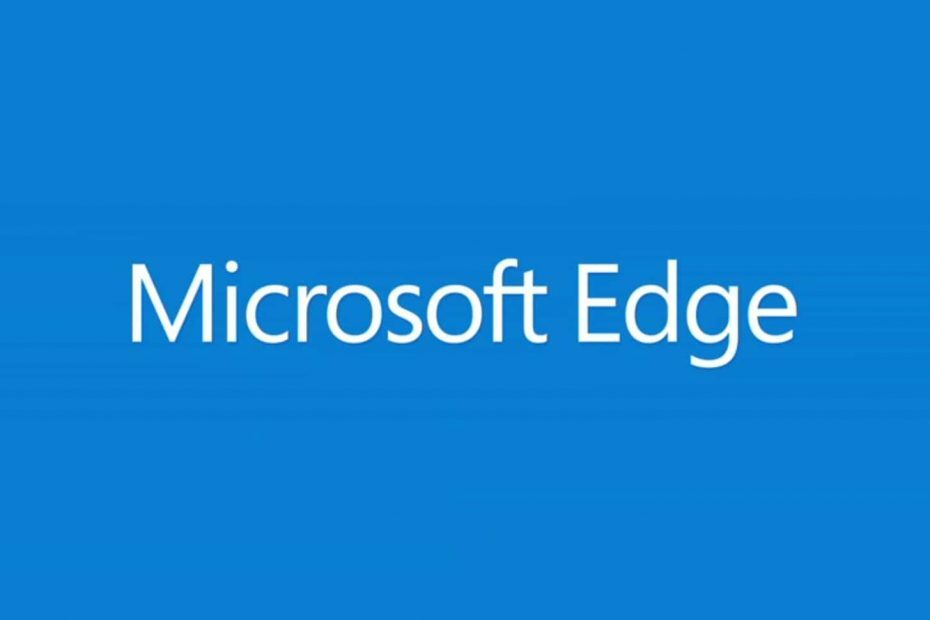- Microsoft Edge est le prochain navigateur à devenir le choix par défaut pour Windows, remplaçant IE.
- Cet article montrera à quel point il est facile de restaurer les sessions de navigation précédentes sur Microsoft Edge.
- Si vous voulez en savoir plus sur le dernier navigateur de Microsoft, consultez notre Page de bord.
- Si vous êtes du genre curieux qui aime les tutoriels, alors vous devriez consulter notre Comment faire.

Vous méritez un meilleur navigateur! 350 millions de personnes utilisent Opera quotidiennement, une expérience de navigation à part entière qui comprend divers packages intégrés, une consommation de ressources améliorée et un excellent design.Voici ce que Opera peut faire :
- Migration facile: utilisez l'assistant Opera pour transférer des données existantes, telles que des signets, des mots de passe, etc.
- Optimisez l'utilisation des ressources: votre mémoire RAM est utilisée plus efficacement que Chrome
- Confidentialité renforcée: VPN gratuit et illimité intégré
- Pas de publicité: le bloqueur de publicités intégré accélère le chargement des pages et protège contre l'exploration de données
- Télécharger Opéra
L'une des fonctionnalités les plus utiles de tous les grands le navigateur est la possibilité de restaurer les sessions précédentes. En cas de plantage, il n'y a rien de plus ennuyeux que de perdre tous vos onglets importants. Ainsi, la restauration des onglets récemment fermés peut être une bouée de sauvetage dans certaines situations.
Microsoft Edge ne fait pas exception. Microsoft a été assez intelligent pour implémenter cette option importante dans son navigateur, et probablement sauver certains utilisateurs d'une crise cardiaque.
Il existe en fait quelques options pour restaurer les sessions précédentes dans Microsoft Edge. Et dans cet article, nous allons les explorer tous.
Les étapes vous seront également utiles si vous recherchez également les sujets suivants :
- Edge restaurer la session précédente
- Microsoft Edge restaure la dernière session
- Microsoft Edge restaurer la session précédente
- Restaurer la session précédente Edge
- Onglets de restauration Edge
Conseil rapide:
Si vous aimez Microsoft Edge à cause du moteur basé sur Chromium, alors vous adorerez positivement ce prochain navigateur Web: Opera.
Non seulement il est également basé sur Chromium, mais il est extrêmement personnalisable en termes d'apparence de l'interface utilisateur et d'organisation de vos actions, y compris la restauration d'anciennes sessions de navigation.
Ouvrez simplement Opera, appuyez sur Ctrl+Maj+T et toutes vos sessions précédentes seront renvoyées.

Opéra
Surfez sur Internet à une vitesse sans précédent et profitez de vos sessions de navigation, nouvelles et anciennes, avec Opera !
Visitez le site Web
Comment restaurer les sessions précédentes dans Microsoft Edge ?
En cas de fermeture soudaine, Microsoft Edge restaurera automatiquement les onglets précédemment ouverts au prochain lancement, c'est ainsi qu'il est programmé. Donc, si c'est votre problème, vous n'avez pas besoin de configurer quoi que ce soit. Vous pouvez également accéder aux onglets précédemment ouverts en allant dans Historique.
Comment ouvrir les sessions précédentes dans Edge au lancement
Si vous le souhaitez, vous pouvez configurer Microsoft Edge pour ouvrir des sessions précédemment fermées à chaque fois que vous le lancez. De cette façon, vous pourrez toujours reprendre là où vous vous êtes arrêté. Pour ce faire, suivez ces instructions :
- Ouvrez Edge, allez dans le menu à trois points et choisissez Paramètres.
- Maintenant, cliquez simplement sur Ouvrez Microsoft Edge avec et sélectionnez Pages précédentes.
Voilà, maintenant chaque fois que vous ouvrez Microsoft Edge, il chargera automatiquement les pages précédemment fermées. Bien sûr, au cas où vous auriez manqué quelque chose, une simple pression sur Ctrl + H ouvrira l'onglet Historique où vous pourrez trouver tout ce que vous avez précédemment parcouru.
Ceci, évidemment, ne s'applique qu'au mode de navigation standard, pas au mode Incognito.
Si vous avez des commentaires, des questions ou des suggestions, faites-le nous savoir dans les commentaires ci-dessous.
 Vous avez toujours des problèmes ?Corrigez-les avec cet outil :
Vous avez toujours des problèmes ?Corrigez-les avec cet outil :
- Téléchargez cet outil de réparation de PC noté Excellent sur TrustPilot.com (le téléchargement commence sur cette page).
- Cliquez sur Lancer l'analyse pour trouver des problèmes Windows qui pourraient causer des problèmes de PC.
- Cliquez sur Tout réparer pour résoudre les problèmes avec les technologies brevetées (Réduction exclusive pour nos lecteurs).
Restoro a été téléchargé par 0 lecteurs ce mois-ci.